| ナビゲーション・リンクをスキップ | |
| 印刷ビューの終了 | |

|
Oracle Exalytics In-Memory Machine T5-8 オーナーズ・ガイド |
単一ユニットのCMAコームを含む出荷用キット(部品番号7069640)
複数個のCMAを含む出荷用キット(部品番号350-1662-02)
単一のCMAコームを含むラックマウント・キット(部品番号7069640)
複数個のCMAを含むラックマウント・キット(部品番号350-1662-02)
新規OSをインストールする状態にする (Oracle ILOM CLI)
新規OSをインストールする状態にする(Oracle ILOM Webインタフェース)
Auto Service Requestソフトウェアのインストール
最小ソフトウェア要件(Oracle Exalytics In-Memory Machine T5-8サーバー)
Oracle Automated Service Managerパッケージをインストールする
Service Tools Bundleをインストールする(Oracle Solarisの場合のみ)
Oracle Auto Service Requestパッケージをインストールする
サーバーでのASRの構成(Oracle Solaris 11)
ASR ManagerでHTTPSを有効にする(オプション)
list_asset
承認待ちの状態のすべての認定済ASRアセットのリストが表示されます。
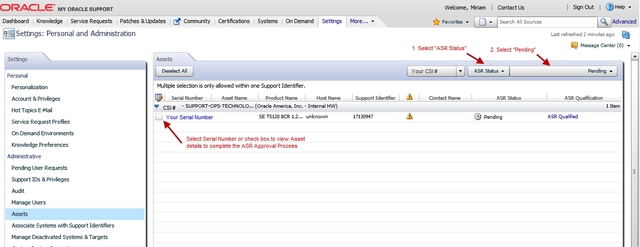
注 - デフォルトでは、関連付けられているすべてのサポートIDが表示されます。このリストに多数のアセットが表示される場合、1つのサポートIDに関連付けられているアセットだけを表示するように絞り込むことができます。アセットのシリアル番号を検索することもできます。
注 - システムの各コンポーネントについて、それぞれのシリアル番号に2つのホスト名が関連付けられていることを確認してください。Oracle ILOMのホスト名しか表示されない場合は、そのコンポーネントに対してASRがアクティブ化されていないことを意味します。各シリアル番号に3つ以上のホスト名が関連付けられている場合は、必要に応じて、ASRのリクエストを送信してお問い合わせください。この場合は、「Problem Category」を「My - Auto Service Request (ASR) Installation and Configuration Issues」に設定してハードウェアのSRを送信します。
アセットに関する必須の情報が設定されていない場合、必要な情報を示すポップアップが表示されます。「ASR Activation」ウィンドウが表示されます。
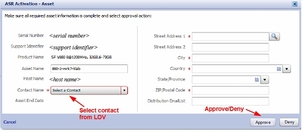
注 - ASRのホスト名は、アセットのASRソフトウェアからOracleにアクティブ化リクエストが送信されると更新されます。(たとえば、ASR Managerでasr activate_assetコマンドを実行した場合など。)
ASRアセットのアクティブ化を行うための必須フィールドを次に示します。
|
注 - デフォルトでは、関連付けられているすべてのサポートIDが表示されます。このリストに多数のアセットが表示される場合、1つのサポートIDに関連付けられているアセットだけを表示するように絞り込むことができます。アセットのシリアル番号を検索することもできます。
注 - サービス・リクエストの自動作成を実行するには、システムのアセットのASRをMy Oracle Supportでアクティブな状態にしておく必要があります。
# asradm send test email-address@company.com
このコマンドは、テスト・アラート電子メールを電子メール・アドレスに送信します。